Sobre Search1
Search1 é um seqüestrador de navegador, disfarçado como uma extensão que supostamente irá melhorar a sua experiência de navegação. Parece ser um produto de SaferBrowser, que está associado com cargas de extensões questionáveis. Se você não está familiarizado com o que é um seqüestrador de navegador é, é uma infecção de tipos que irá alterar as configurações do seu navegador sem permissão, incentivá-lo a usar um motor de busca questionável e tentar redirecioná-lo para sites patrocinados. Seqüestradores de navegador não são exatamente maliciosos como eles não prejudicar diretamente o computador, mas eles não são inofensivos, quer porque eles podem expô-lo a conteúdo insegura, o que poderia levar a uma infecção muito mais grave ou golpes. É por isso que recomendamos que você exclua Search1 do seu navegador. 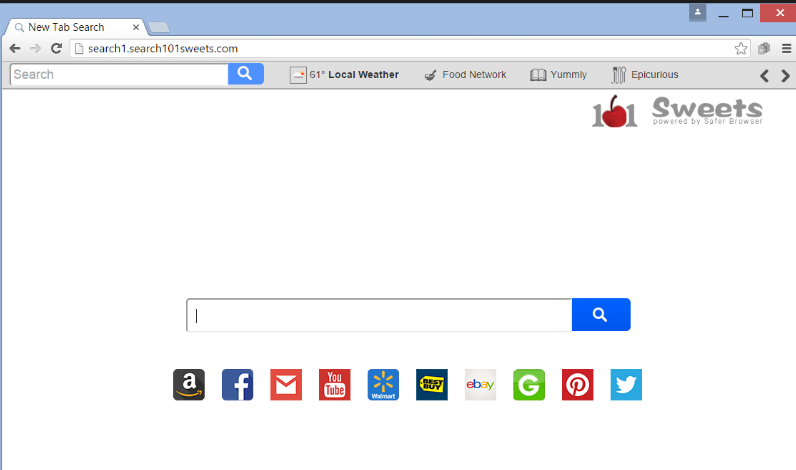
É bastante duvidoso que você instalou a extensão-se conscientemente, porque você não estaria lendo este relatório de outra forma. É mais provável que Search1 instalado sem a sua permissão explícita através de pacotes de software. Isso acontece com bastante freqüência porque os usuários não prestam atenção suficiente para a forma como eles instalam programas. Leia o parágrafo a seguir para saber como você pode evitar a instalação desses programas indesejados.
Como é que Search1 instalar no seu computador?
Seqüestradores de navegador muitas vezes se espalham através de pacotes de software, que lhes permite sneak usuários passados e instalar sem ser notado. Programas indesejados (Adware, seqüestradores de navegador, etc.) vêm anexados a programas populares gratuitos como ofertas extras, e eles podem instalar ao lado do programa, a menos que eles são deseleitos manualmente. No entanto, a maioria dos usuários não desmarcar as ofertas porque eles estão ocultos durante a instalação. Para torná-los visíveis, opte por configurações avançadas (personalizadas) quando você tiver essa opção. Se você ver algo anexado, você precisa desmarcar-los. Basta desmarcar as caixas, e você pode continuar a instalar o programa.
Todos os tipos de programas vêm anexados ao freeware, mas não sugerimos permitir que qualquer um deles para instalar. O empacotamento do software é um método rather sneaky, usado na maior parte por colaboradores de programa não desejados, assim que é duvidoso qualquer coisa útil será oferecido de qualquer maneira.
Você deve remover Search1?
A extensão irá reivindicar para melhorar a sua experiência de navegação, mas na realidade, ele vai fazer o oposto. As configurações do seu navegador serão alteradas (quer você esteja usando Internet Explorer, Google Chrome ou Mozilla Firefox), e o site promovido do seqüestrador será definido como sua página inicial. O site provavelmente será diferente do seu set homepage, assim que a mudança será imediatamente óbvio. Não desperdice seu tempo tentando mudar de volta a página inicial, enquanto o seqüestrador ainda está instalado como suas alterações serão revertidas. Só depois de ter se livrado do seqüestrador deve reverter suas alterações.
O site que será definido como sua página inicial é bastante básico, tem uma caixa de pesquisa e exibe atalhos para sites como Facebook, Gmail, Yahoo, YouTube, etc. Se você procuraria algo usando o Search Engine, você começ resultados rather questionáveis. Seqüestradores visam redirecionar os usuários para sites patrocinados, a fim de gerar mais tráfego para eles, assim, tornando-os mais dinheiro. No entanto, esses sites não são sempre seguros. Eles poderiam expô-lo a todos os tipos de coisas maliciosas, como malware ou golpes. É por isso que recomendamos evitar pressionando qualquer um dos resultados gerados pelo motor de busca questionável.
O seqüestrador de navegador também coletará informações sobre você e sua atividade de navegação. Ele coletará dados sobre o que você procura, quais sites você visita, etc. Essas informações podem ser compartilhadas com terceiros ou usadas para gerar resultados/anúncios que você teria mais chances de clicar.
Search1 remoção
Você deve ser capaz de desinstalar manualmente Search1 sem dificuldade, mas se você não estiver familiarizado com o processo, use as instruções abaixo fornecidas para ajudá-lo. Alternativamente, você pode usar o software anti-spyware.
Offers
Baixar ferramenta de remoçãoto scan for Search1Use our recommended removal tool to scan for Search1. Trial version of provides detection of computer threats like Search1 and assists in its removal for FREE. You can delete detected registry entries, files and processes yourself or purchase a full version.
More information about SpyWarrior and Uninstall Instructions. Please review SpyWarrior EULA and Privacy Policy. SpyWarrior scanner is free. If it detects a malware, purchase its full version to remove it.

Detalhes de revisão de WiperSoft WiperSoft é uma ferramenta de segurança que oferece segurança em tempo real contra ameaças potenciais. Hoje em dia, muitos usuários tendem a baixar software liv ...
Baixar|mais


É MacKeeper um vírus?MacKeeper não é um vírus, nem é uma fraude. Enquanto existem várias opiniões sobre o programa na Internet, muitas pessoas que odeiam tão notoriamente o programa nunca tê ...
Baixar|mais


Enquanto os criadores de MalwareBytes anti-malware não foram neste negócio por longo tempo, eles compensam isso com sua abordagem entusiástica. Estatística de tais sites como CNET mostra que esta ...
Baixar|mais
Quick Menu
passo 1. Desinstale o Search1 e programas relacionados.
Remover Search1 do Windows 8 e Wndows 8.1
Clique com o botão Direito do mouse na tela inicial do metro. Procure no canto inferior direito pelo botão Todos os apps. Clique no botão e escolha Painel de controle. Selecione Exibir por: Categoria (esta é geralmente a exibição padrão), e clique em Desinstalar um programa. Clique sobre Speed Cleaner e remova-a da lista.


Desinstalar o Search1 do Windows 7
Clique em Start → Control Panel → Programs and Features → Uninstall a program.


Remoção Search1 do Windows XP
Clique em Start → Settings → Control Panel. Localize e clique → Add or Remove Programs.


Remoção o Search1 do Mac OS X
Clique em Go botão no topo esquerdo da tela e selecionados aplicativos. Selecione a pasta aplicativos e procure por Search1 ou qualquer outro software suspeito. Agora, clique direito sobre cada dessas entradas e selecione mover para o lixo, em seguida, direito clique no ícone de lixo e selecione esvaziar lixo.


passo 2. Excluir Search1 do seu navegador
Encerrar as indesejado extensões do Internet Explorer
- Toque no ícone de engrenagem e ir em Gerenciar Complementos.


- Escolha as barras de ferramentas e extensões e eliminar todas as entradas suspeitas (que não sejam Microsoft, Yahoo, Google, Oracle ou Adobe)


- Deixe a janela.
Mudar a página inicial do Internet Explorer, se foi alterado pelo vírus:
- Pressione e segure Alt + X novamente. Clique em Opções de Internet.


- Na guia Geral, remova a página da seção de infecções da página inicial. Digite o endereço do domínio que você preferir e clique em OK para salvar as alterações.


Redefinir o seu navegador
- Pressione Alt+T e clique em Opções de Internet.


- Na Janela Avançado, clique em Reiniciar.


- Selecionea caixa e clique emReiniciar.


- Clique em Fechar.


- Se você fosse incapaz de redefinir seus navegadores, empregam um anti-malware respeitável e digitalizar seu computador inteiro com isso.
Apagar o Search1 do Google Chrome
- Abra seu navegador. Pressione Alt+F. Selecione Configurações.


- Escolha as extensões.


- Elimine as extensões suspeitas da lista clicando a Lixeira ao lado deles.


- Se você não tiver certeza quais extensões para remover, você pode desabilitá-los temporariamente.


Redefinir a homepage e padrão motor de busca Google Chrome se foi seqüestrador por vírus
- Abra seu navegador. Pressione Alt+F. Selecione Configurações.


- Em Inicialização, selecione a última opção e clique em Configurar Páginas.


- Insira a nova URL.


- Em Pesquisa, clique em Gerenciar Mecanismos de Pesquisa e defina um novo mecanismo de pesquisa.




Redefinir o seu navegador
- Se o navegador ainda não funciona da forma que preferir, você pode redefinir suas configurações.
- Abra seu navegador. Pressione Alt+F. Selecione Configurações.


- Clique em Mostrar configurações avançadas.


- Selecione Redefinir as configurações do navegador. Clique no botão Redefinir.


- Se você não pode redefinir as configurações, compra um legítimo antimalware e analise o seu PC.
Remova o Search1 do Mozilla Firefox
- No canto superior direito da tela, pressione menu e escolha Add-ons (ou toque simultaneamente em Ctrl + Shift + A).


- Mover para lista de extensões e Add-ons e desinstalar todas as entradas suspeitas e desconhecidas.


Mudar a página inicial do Mozilla Firefox, se foi alterado pelo vírus:
- Clique no botão Firefox e vá para Opções.


- Na guia Geral, remova o nome da infecção de seção da Página Inicial. Digite uma página padrão que você preferir e clique em OK para salvar as alterações.


- Pressione OK para salvar essas alterações.
Redefinir o seu navegador
- Pressione Alt+H.


- Clique em informações de resolução de problemas.


- Selecione Reiniciar o Firefox (ou Atualizar o Firefox)


- Reiniciar o Firefox - > Reiniciar.


- Se não for possível reiniciar o Mozilla Firefox, digitalizar todo o seu computador com um anti-malware confiável.
Desinstalar o Search1 do Safari (Mac OS X)
- Acesse o menu.
- Escolha preferências.


- Vá para a guia de extensões.


- Toque no botão desinstalar junto a Search1 indesejáveis e livrar-se de todas as outras entradas desconhecidas também. Se você for unsure se a extensão é confiável ou não, basta desmarca a caixa Ativar para desabilitá-lo temporariamente.
- Reinicie o Safari.
Redefinir o seu navegador
- Toque no ícone menu e escolha redefinir Safari.


- Escolher as opções que você deseja redefinir (muitas vezes todos eles são pré-selecionados) e pressione Reset.


- Se você não pode redefinir o navegador, analise o seu PC inteiro com um software de remoção de malware autêntico.
Site Disclaimer
2-remove-virus.com is not sponsored, owned, affiliated, or linked to malware developers or distributors that are referenced in this article. The article does not promote or endorse any type of malware. We aim at providing useful information that will help computer users to detect and eliminate the unwanted malicious programs from their computers. This can be done manually by following the instructions presented in the article or automatically by implementing the suggested anti-malware tools.
The article is only meant to be used for educational purposes. If you follow the instructions given in the article, you agree to be contracted by the disclaimer. We do not guarantee that the artcile will present you with a solution that removes the malign threats completely. Malware changes constantly, which is why, in some cases, it may be difficult to clean the computer fully by using only the manual removal instructions.
